파워포인트 디자인을 할 때 아이콘은 이제는 필수적이다 라는 것을 아마 많은 사람들이 잘 알 것이라 생각합니다.
무료 아이콘을 받아서 꾸며주는 용도로써 사용하는데, 하지만 분명 이렇게 인식하고 활용할거에요.
정말 그냥 서브 용도로써 받아들이는 것이죠.
하지만 이제는 아이콘들의 수준이 워낙에 높고 다양한 스타일을 갖고 있기 때문에 이것이 꾸며주는 조연이 아니라 주연이 되어도 좋은데요.
그래서 이것이 메인이고 이 아이콘을 꾸며주는 디자인을 진행해도 좋을 것입니다.

즉 보통 우리가 파워포인트 디자인을 할 때 어떤 도형이나 기타 디자인을 해두고 그것을 보완, 강화시키기 위해 아이콘을 추가해 넣잖아요?
하지만 반대로 아이콘이 돋보일 수 있는 디자인을 해주는 것이죠.
오늘 그 예가 될 수 있는 다이어그램을 만들어 볼거에요.
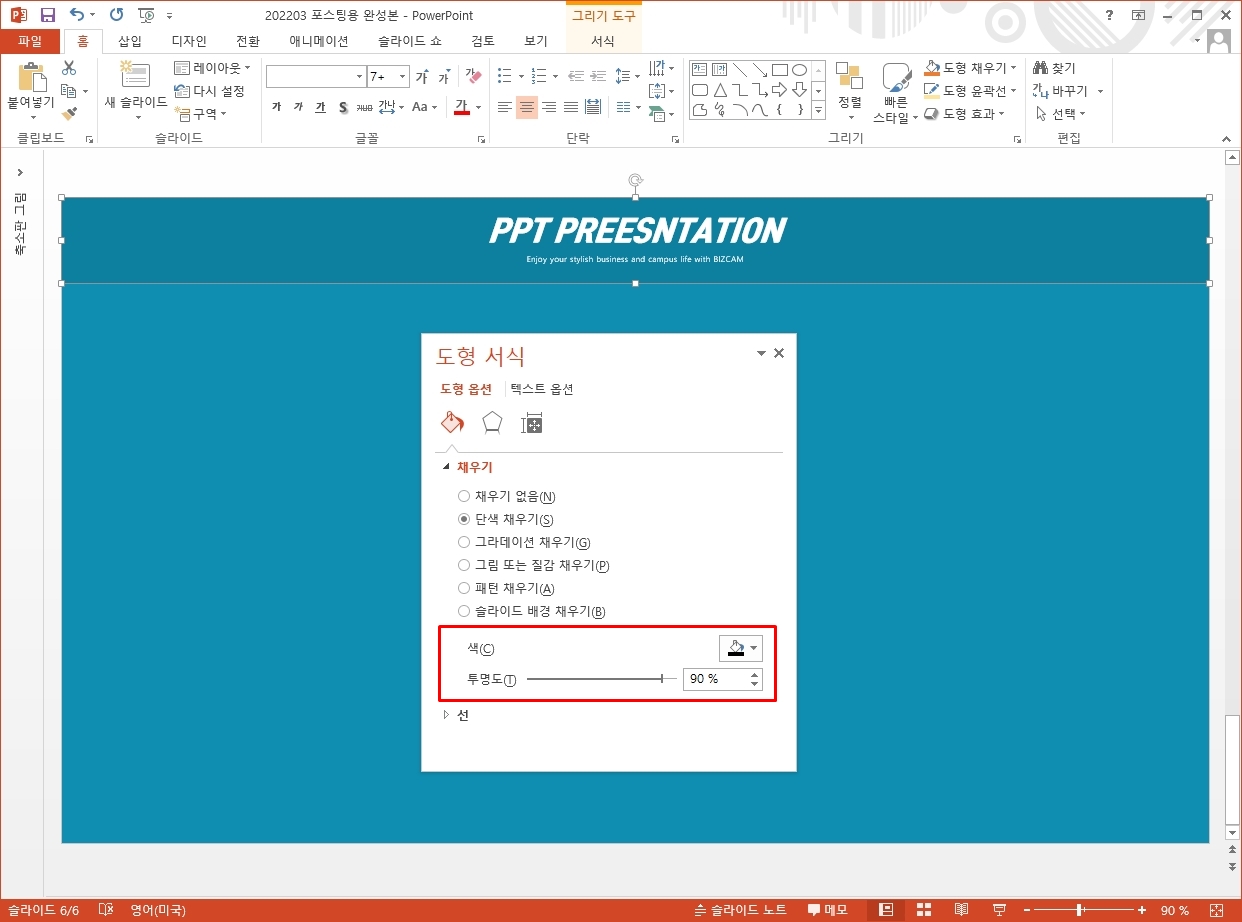
뒤에서 확인되겠지만, 제가 오늘 선택한 아이콘은 3D 타입인데요.
그 모습 자체도, 또 3차원 회전이 진행된 스타일이거든요.
이를 받쳐주는 디자인을 해볼건데, 그 컨셉 역시 동일하게 받쳐주는 어떤 부표, 판넬을 만들어 주는 거에요.
그래서 색상도 마치 바다와 같은 느낌으로 블루 톤 안에서 선택해 보면 좋겠습니다.

모서리가 둥근 직사각형을 넣고 3차원 서식을 지정해 주는데요.
일단 회전시켜 주는게 필요하겠죠?
그 회전 각도는 준비한 아이콘과 조화를 이룰 수 있도록 설정해 주시면 되겠구요.
부피감은 깊이 값을 이용하는 것이 더 간단할 것입니다.

앞에서 이번 파워포인트 디자인의 세부 컨셉을 아이콘이 어떤 부표 위에 올려져 있다 라고 말씀드렸잖아요?
그래서 이 부표가 어디 물 위에 떠 있다 라는 느낌을 줘야 하는데, 그림자 하나면 될 것입니다.
앞서 만든 흰 도형을 복사해 뒤로 배치하되 지정했던 깊이 값을 없애주고 투명한 블랙으로 채색해 주기만 하면 됩니다.
그럼 끝이에요.

이 위에 아이콘을 올려주기만 하면 되는거니까요.
이런 3차원 회전의 스타일을 갖는 아이콘, 도형 디자인과 그 컨셉, 주변과 조화를 이룰 수 있도록 텍스트 상자도 회전시켜 주면 좋겠죠?
좀 대비된 방향으로 회전되면 좋을거에요.
저는 그냥 미리 설정된 값 중에서 딱 맞는게 있어서 그걸 택하고 말았네요.

짜잔~ 그렇게 완성된 파워포인트 다이어그램 디자인인데요.
어떤 단계를 정리할 때 이런 식으로 만들어 볼 수 있겠죠?
아이콘을 꾸며주는 도형 디자인만으로 이렇게 재밌고 개성있는 자료를 만들 수 있습니다.

ppt 비즈캠에서 무료로 템플릿을 공유하고 있어요
오늘은 하나의 공지글을 남겨 드리고자 하는데요. 바로 제가 ppt 디자인과 관련된 정보, 팁을 나누는 과정에서 예시로 만든 템플릿 소스들을 함께 연습해 보면서 발전해 나갈 수 있도록 무료로
bizcam.tistory.com
'오피스 강의 > PPT 파워포인트' 카테고리의 다른 글
| 무료 ppt 템플릿 말풍선만 넣어보기 (0) | 2022.05.07 |
|---|---|
| 피피티 템플릿 한번 쓰고 버린다 그건 별로 (0) | 2022.05.05 |
| 입체감 살짝 주면 ppt 배경이 살아납니다 (0) | 2022.05.03 |
| 회사 ppt 템플릿 이렇게 만들어 보세요 (0) | 2022.05.02 |
| 레드 피피티 디자인 어두운 컬러와 함께 (0) | 2022.05.01 |




댓글